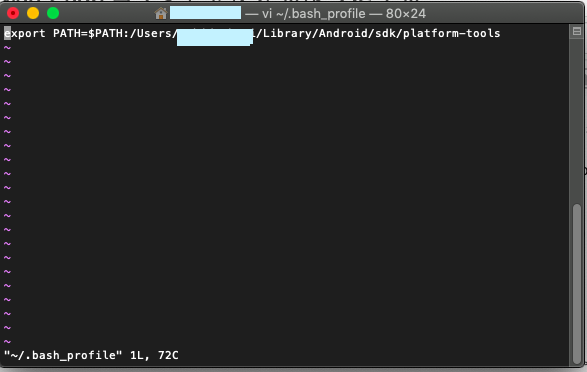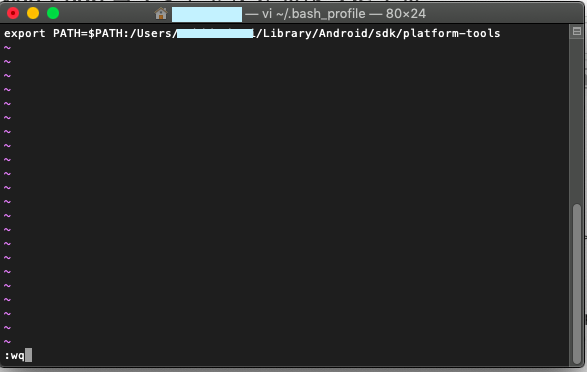はじめに
Android開発をmacでやっている人なら誰でも一度は通る道のadbコマンドのPATHをMacで通す方法を備忘録的に記載します。
1. platform-toolsのパスを調べる
そもそもadbコマンドがどこあるのかということを調べます。
AndroidStudioを使っている人なら、AndroidStudioの[File]→[Other Settings]→[Default Project Structure]からこんな画面が立ち上がって、sdkの場所が確認できます。
Android SDK locationに表示されているPathからファインダーなどで実際にplatform-toolsがあるpathを確認して、どっかにメモしておいてください。
(大体は、Android SDK locationのPATHに「/platform-tools」をつければ、platform-toolsのPATHになるかと思います。)
AndroidStudioを使わずに、platform-toolsだけ別でインストールしてるとかの方は、platform-toolsのPATHをどっかにメモしておいてください。
2. .bash_profileにPATHを設定する
2.1 .bash_profileとは?
ざっくりいってしまうと、ターミナルが立ち上がった時に一度だけ読み込まれる設定ファイルです。
自分で作ってないと、もちろん作成はされていません。つまり、新品のmacには存在しないファイルです。
2.2 ターミナルで .bash_profileに書き込もう
コマンドで.bash_profileを立ち上げます。
vi ~/.bash_profile
そうすると、.bash_profileが立ち上がります。
そこで先ほどメモしておいたplatform-toolsのPathをexportしてください。
多分こんな状態になるかと思います。
export PATH=$PATH:/platform-toolsのPath
そして、保存して閉じましょう。
:wq
「:wq」を入力したら、.bash_profileが勝手に閉じてくれます。
そこですかさずターミナルで.bash_profileを反映させましょう。
source ~/.bash_profile
これで、platform-toolsのPathが通り、adbコマンドが使えるようになるかと思います。
3.PATHが通ったか確認する方法
ターミナルでPATHを表示するコマンドを入力すると
echo $PATH
ターミナルに先ほど設定したplatform-toolsのPathが表示されていれば、完了です!